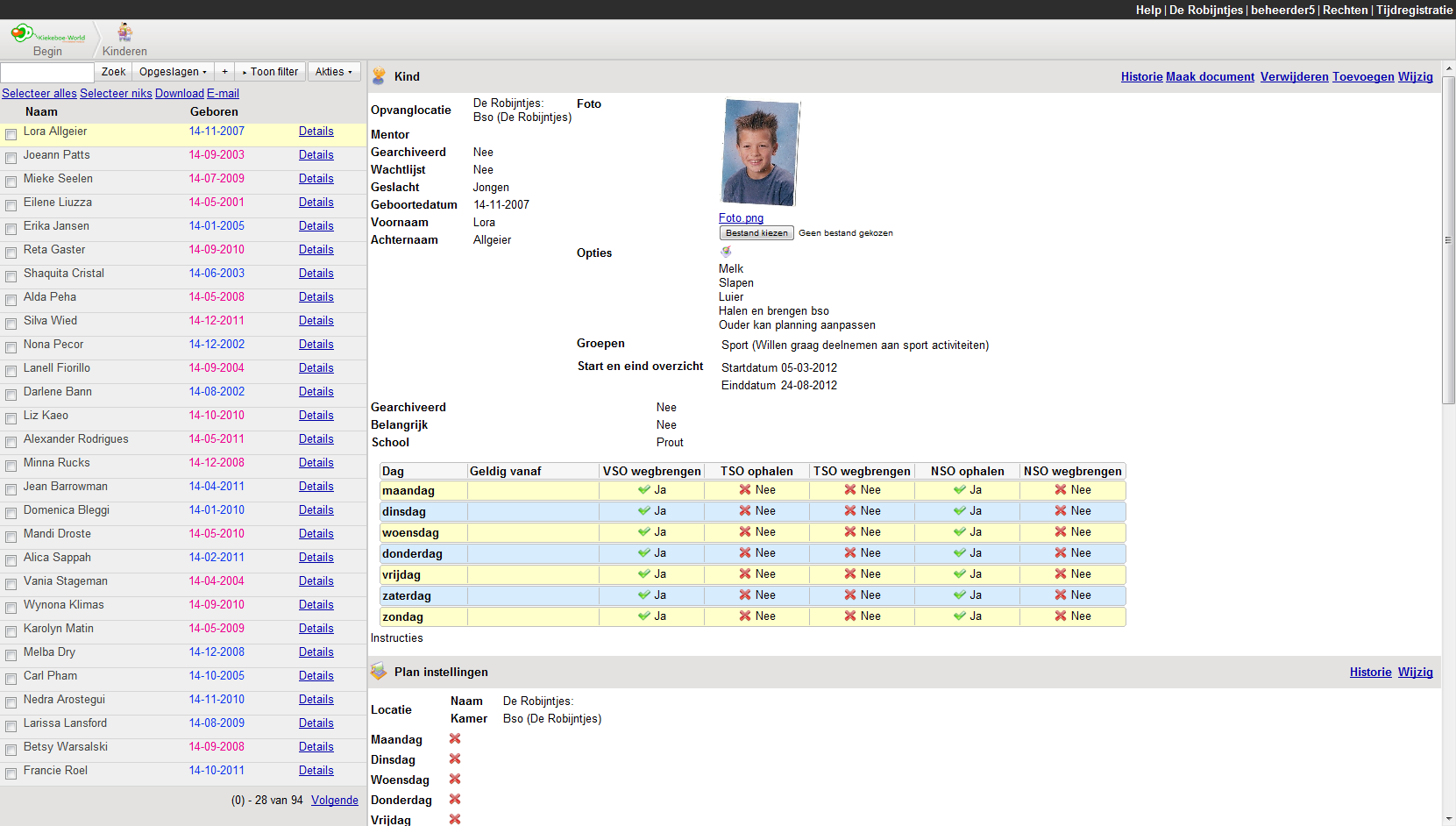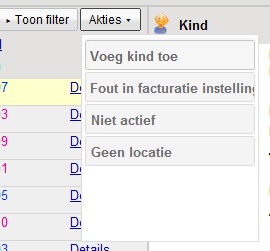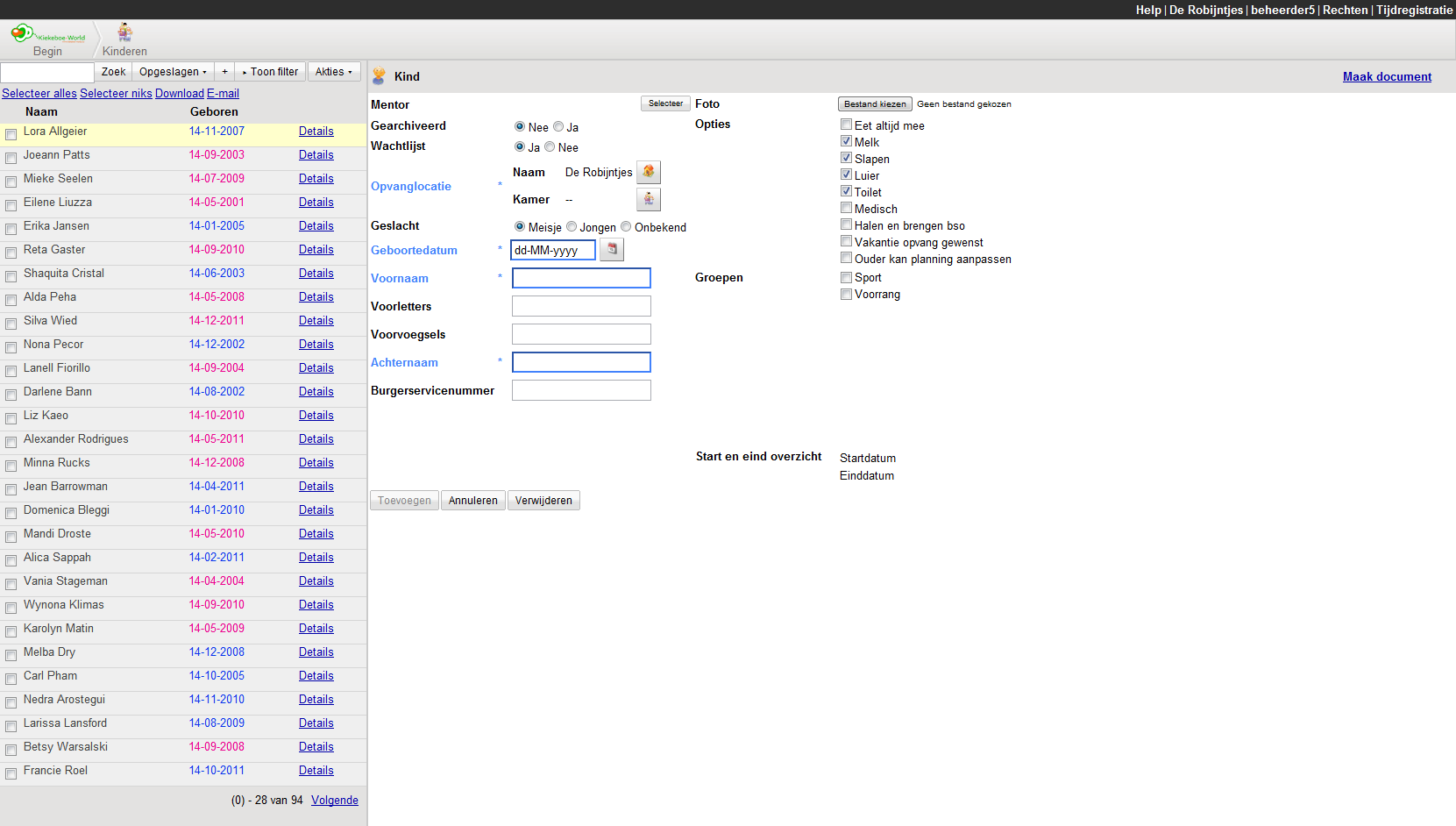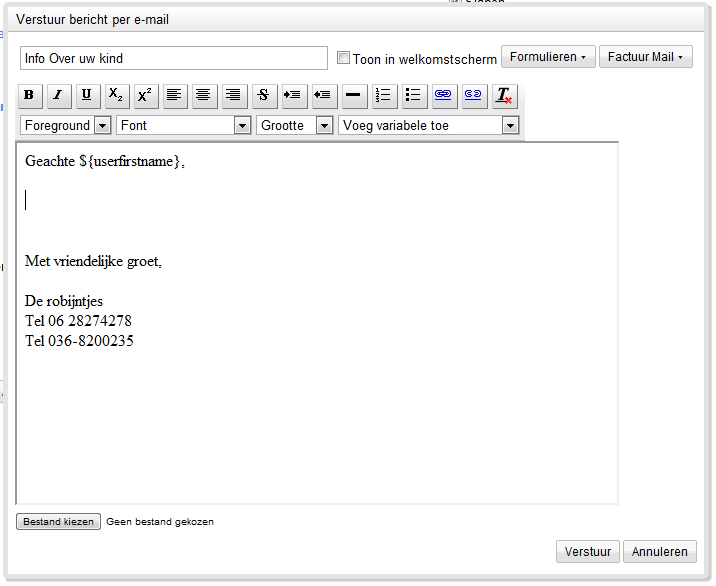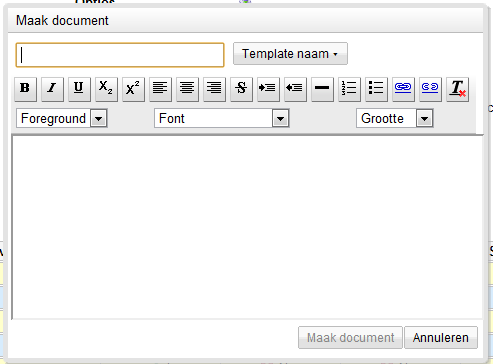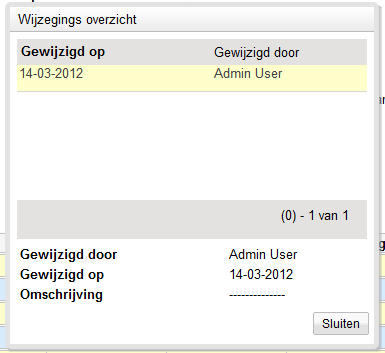Beheer kinderen
In 'Beheer kinderen' kunt u kinderen aanmaken, zoeken, bekijken, wijzigen en beheren. Ook kunt u op een snelle manier één of meerdere kinderen een e-mail sturen of een overzicht downloaden van gebruikers. Daarnaast kunt u de geschiedenis van een kind bekijken en een document aanmaken voor een kind. Maak hieronder een keuze uit de mogelijkheden, en u springt direct naar het onderwerp.
- Kinderen aanmaken
- Kinderen zoeken
- Kinderen bekijken
- Kinderen wijzigen
- Kinderen downloaden
- E-mail sturen
- Document aanmaken
- Geschiedenis bekijken
- Details bekijken
Kinderen aanmaken
U klikt op acties en dan op "Voeg kind toe", om een nieuw kind in te voeren. Voer de benodigde informatie in en selecteer opslaan.
Akties
Niet actief
Met niet actief krijgt u alle kinderen die niet gepland staan maar nog wel op actief staan.
U kijgt nu onderstaande scherm.
Om een nieuw kind aan te maken dienen tenminste de velden met een blauw kader ingevuld te worden. Ook kunt u opgeven welke opties bij het kind horen en onder welke groep u het kind wilt plaatsen. Daarvoor dienen echter wel groepen aanwezig te zijn. Het het vinkje "Gearchiveerd" kunt u een kind in het archief plaatsen. Daardoor zal het kind niet meer zichtbaar zijn binnen het systeem. Het vinkje wachtlijst geef aan of een kind nog ingepland dient te worden. U kunt dit zelf op "Ja" of "Nee" zetten, maar ook zal het systeem zelf bijhouden of het ingepland is. Het kan dus zijn dat dit vinkje door het systeem uit of aangezet wordt. Nadat u alle gegevens heeft ingevuld klikt u op "Toevoegen" om het kind op te slaan in het systeem.
Kinderen zoeken
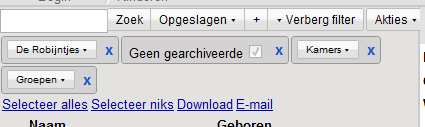 Om kinderen in de lijst weer te geven begint u met een zoekopdracht. Een zoekopdracht kan bestaan uit een
voornaam, een achternaam of een burgerservicenummer. Daarnaast is de zoekmachine uitgerust met verschillende
filters. Daarmee kan u uw zoekopdracht verfijnen en zo specifieker zoeken naar
kinderen. Door te klikken op "Opties" krijgt u alle filters te zien. Standaard staat het filter
"geen gearchiveerde" aan, zodat u niet zoekt op inactieve kinderen.
Om kinderen in de lijst weer te geven begint u met een zoekopdracht. Een zoekopdracht kan bestaan uit een
voornaam, een achternaam of een burgerservicenummer. Daarnaast is de zoekmachine uitgerust met verschillende
filters. Daarmee kan u uw zoekopdracht verfijnen en zo specifieker zoeken naar
kinderen. Door te klikken op "Opties" krijgt u alle filters te zien. Standaard staat het filter
"geen gearchiveerde" aan, zodat u niet zoekt op inactieve kinderen.
Filters
Naast het zoekveld, waarmee u kan zoeken op voornamen, achternamen en burgerservicenummers, kunt u ook gebruik maken van de filters. Naast het zoekveld ziet u de meestgebruikte filters. Dit zijn "Groepen" en "Speciaal". Als u klikt op "Groepen" krijgt u een uitklaplijstje met de groepen die aangemaakt zijn binnen het systeem. Door één of meerdere groepen te selecteren zoekt u specifiek op kinderen die aan die groep gekoppeld zijn. Met de knop "Speciaal" kunt u het systeem laten analyseren of er kinderen zijn die wel gepland staan maar onterecht (nog) niet gefactureerd worden.
Door te klikken op "Opties" krijgt u de verborgen filters te zien. Deze filters bestaan uit "Nog te plannen", "Soort opvang", "Geen gearchiveerde" en "Maanden". Met het filter "Nog te plannen" kunt u filteren op alle kinderen die nog niet in het systeem gepland staan. Bij deze kinderen staat de wachtlijst op nee. Met het filter "Soort opvang" kunt u filteren op één van de in het systeem geplaatste opvangsoorten. U kunt hierbij denken aan verticaal, horizontaal of BSO. Het filter "Geen gearchiveerde" staat standaard aan. Daardoor vindt u standaard geen kinderen die in het archief gezet zijn. Wilt u toch kinderen zoeken die reeds gearchiveerd zijn, dan haalt u het vinkje hiervoor weg. Het filter "Maanden" Geeft u de mogelijkheid te zoeken op de leeftijd van de kinderen. In het eerste veld vult u in vanaf welke maand u wilt zoeken, in het tweede veld kan u invullen tot welke maand u maximaal wilt zoeken.
Kinderen bekijken
Door op een kind te klikken in de zoekresultaten van de zoekmachine kunt u het kind bekijken. In het rechter paneel ziet u in een oogopslag de gegevens van het kind, maar ook de ouders/voogden van het kind. Ook kunt u vanuit dit paneel direct ontbrekende of niet kloppende gegevens toevoegen of wijzigen. Daarnaast is het mogelijk om de history van het kind of de ouder op te vragen. De history bestaat uit de aanpassingen die gedaan zijn vanuit het systeem. Dit kunnen aanpassingen zijn door medewerkers, maar ook door ouders.
Kinderen wijzigen
Om een kind te wijzigen selecteert u het betreffende kind in de lijst van zoekresultaten. U ziet dan aan de rechterkant de algemene gegevens staan met betrekkening tot het kind en de ouder(s). In de blauwe balk bovenaan de velden voor het kind of de ouder kiest u voor de optie "Wijzig" waarnaar de gegevens aangepast kunnen worden.
Kinderen downloaden
Als u een handig overzicht van kinderen wilt downloaden kan dit via de knop "Download". Nadat u een zoekopdracht hebt uitgevoerd selecteert u de kinderen die u in het bestand wilt downloaden door het vakje voor het kind/de kinderen af te vinken of door de knop "Selecteer alles" te gebruiken. Daarna klikt u op "Download" en het lijstje met alle gegevens worden gedownload.
Het overzicht van kinderen wordt gedownload in Excel-formaat. De meeste office-pakketen kunnen hiermee omgaan. Ook kunnen Excel-bestanden gebruikt worden om data te importeren in databases.

E-mail sturen
Als u de ouders van een kind/meerdere kinderen een e-mail wilt versturen kunt u de betreffende kinderen selecteren en daarna op "Mail" drukken. Het systeem zoekt de ouder van het kind erbij en verstuurt het ingevoerde bericht met eventueel toegevoegde bijlage. Het systeem verstuurd de mail zo dat de ouder de e-mailadressen van de andere ouders niet kan zien.
Document aanmaken
Documenten die aangemaakt worden zijn zichtbaar in de "Contact informatie" van een gebruiker/ouder. Documenten kunnen worden aangemaakt met bestaande templates, maar ook zonder template. Door op de knop "Maak document" te klikken opent een scherm waarin u een keuze kunt maken voor de template, een titel kan invullen en de inhoud van het document kunt opmaken. Daarnaast kunt u aangeven of het document bewaard dient te worden. Als u het berichtje verstuurd, zal de template-keuze meegezonden worden als bijlage bij het document.
Geschiedenis bekijken
Via de knop "History" kunt u een wijzigingsoverzicht van een kind of gebruiker/ouder bekijken. Zo ziet u in een oogopslag of iemand veranderingen in het systeem heeft aangebracht. Als een ouder in de oudermodule veranderingen aanbrengt in de gegevens van een kind of zichzelf, kunt u dit in het overzicht terugzien.